w7图标大小怎么设置在哪里
更新时间:2023-11-13 16:51:37作者:xiaoliu
w7图标大小怎么设置在哪里,在Win7系统中,我们经常会发现桌面上的图标大小与我们的期望不符,那么如何才能更改桌面图标的大小呢?Win7系统为用户提供了一种简便的方法来调整桌面图标的大小。我们可以通过点击桌面空白处,选择查看菜单中的图标大小,然后从中选择合适的尺寸。我们还可以通过鼠标滚轮来调整图标的大小,只需按住Ctrl键,同时滚动鼠标滚轮即可实现。通过这些简单的操作,我们可以轻松地调整Win7系统桌面图标的大小,使其更符合我们的个人喜好和使用需求。
操作方法:
1.我们首先打开电脑,看到电脑桌面,如图。

2.这时候我们的鼠标放在桌面的空白位置然后点击鼠标右键,如图。
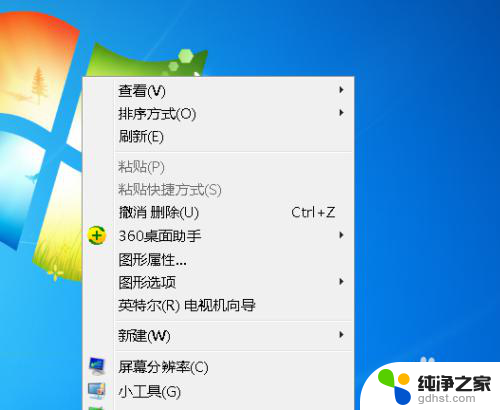
3.在点击右键之后我们看到一个下拉菜单栏,然后我们把鼠标移动到查看上。在其下级菜单里我们看到有大图标,中等图标和小图标,如图。如图。
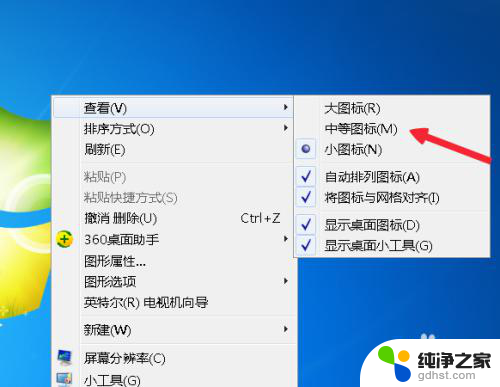
4.接着鼠标点击大图标,如图。
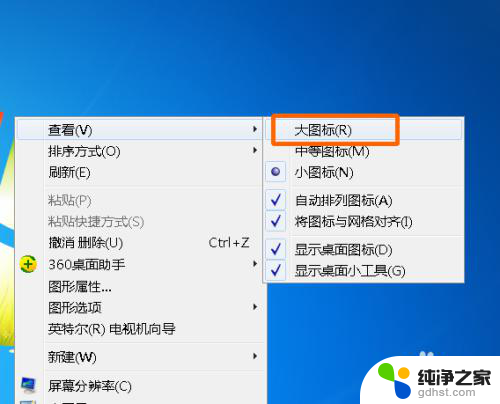
5.这时候我们桌面上的图标就会变的很大,如图(可以和任务栏字体相比较发现)。

6.然后再次鼠标右键选择小图标,如图。
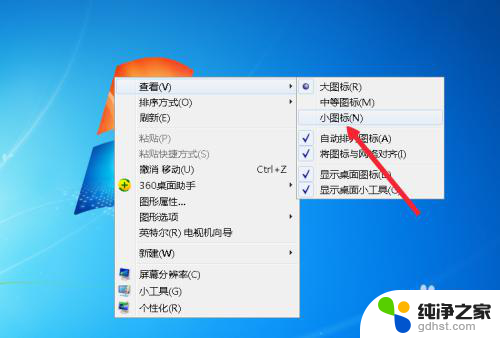
7.这时候我们再次全屏截图,你就会看到图标已经变小了。win7就是这样桌面图标大小的。

以上就是w7图标大小怎么设置在哪里的全部内容,还有不清楚的用户就可以参考一下小编的步骤进行操作,希望能够对大家有所帮助。
- 上一篇: win7 没有无线网络连接
- 下一篇: win7电脑便签怎么固定在屏幕上
w7图标大小怎么设置在哪里相关教程
-
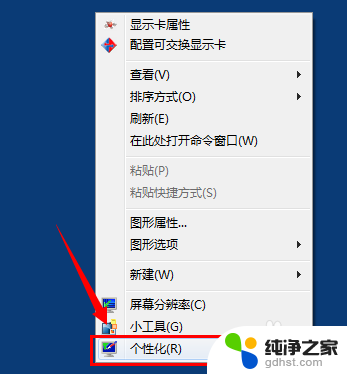 w7系统怎么设置字体大小
w7系统怎么设置字体大小2024-01-03
-
 win7系统怎么调桌面图标大小
win7系统怎么调桌面图标大小2024-02-12
-
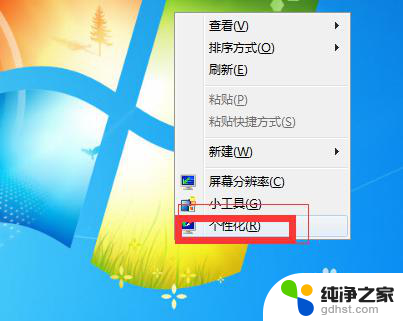 win7电脑亮度调节在哪里设置
win7电脑亮度调节在哪里设置2024-03-24
-
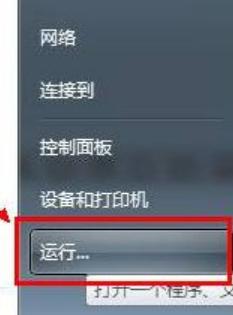 win7设置存储在哪里
win7设置存储在哪里2023-11-25
win7系统教程推荐